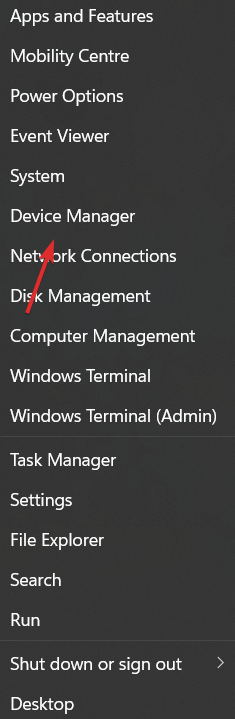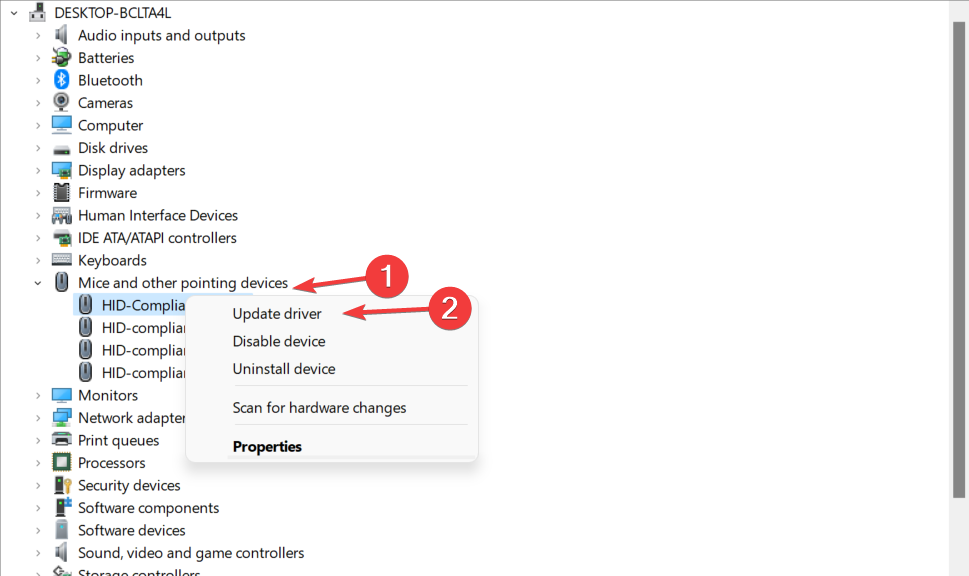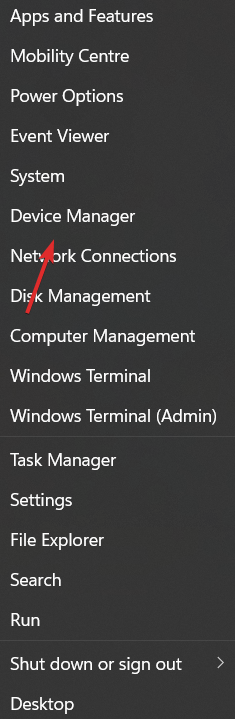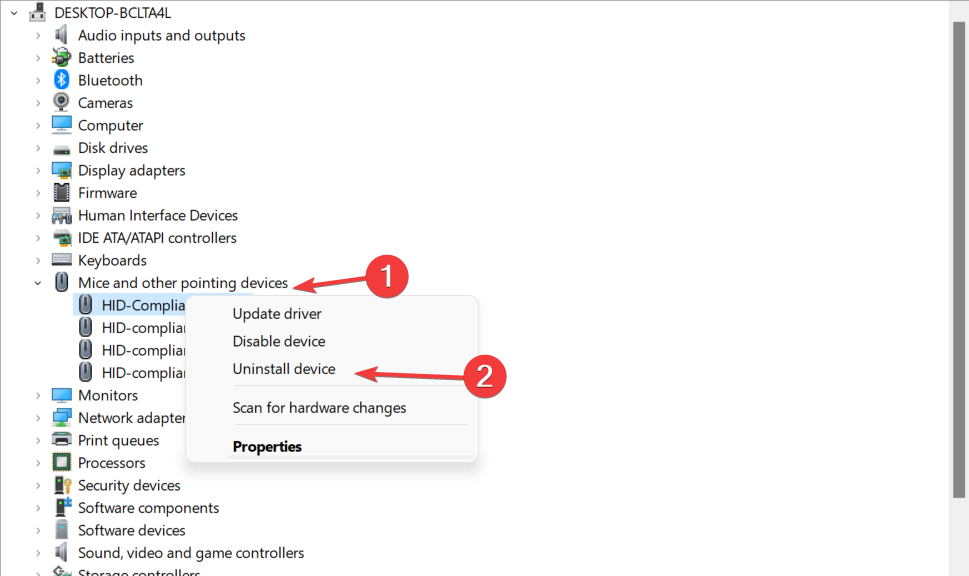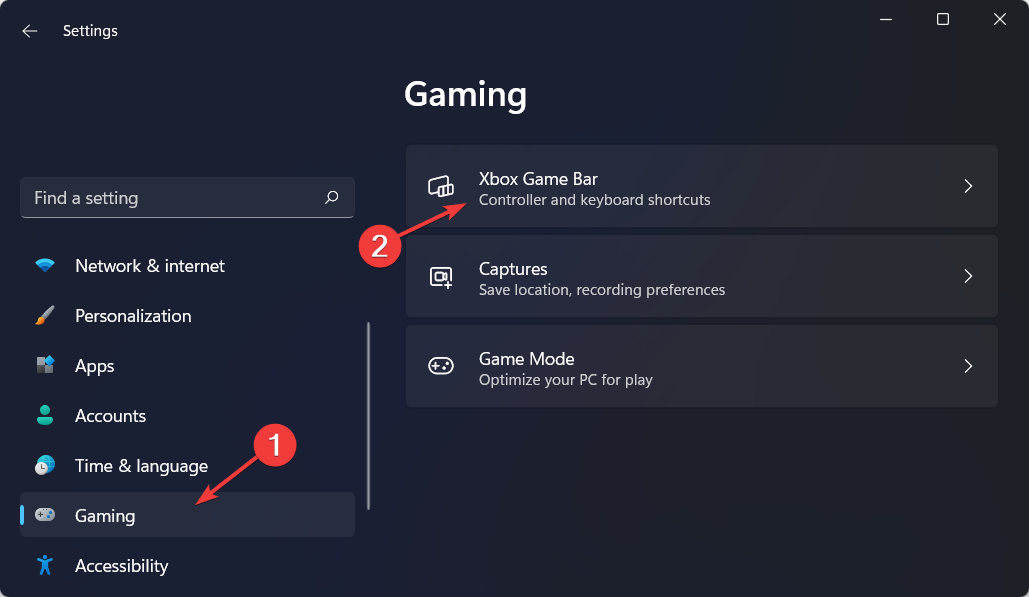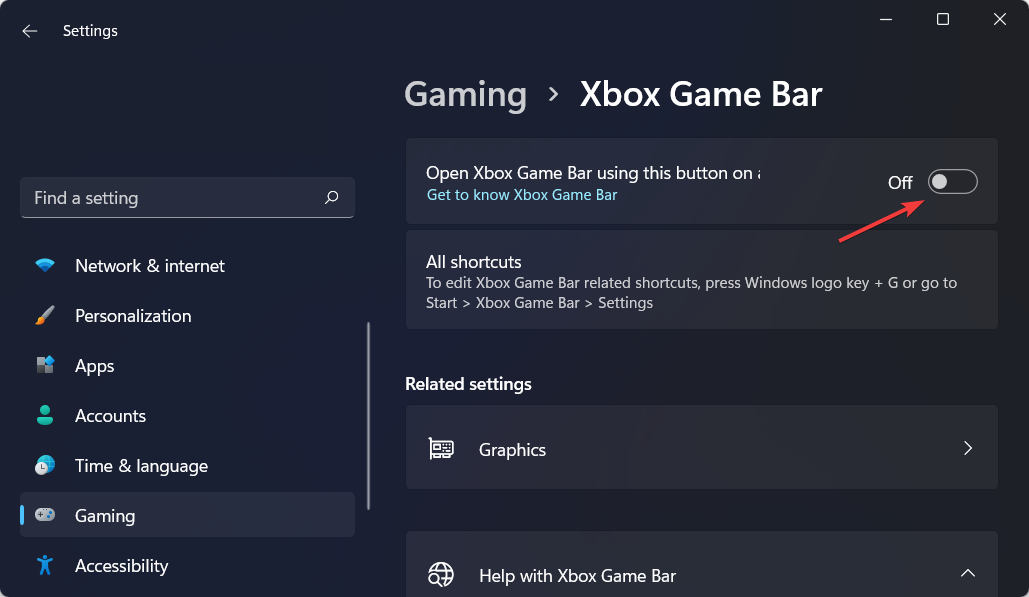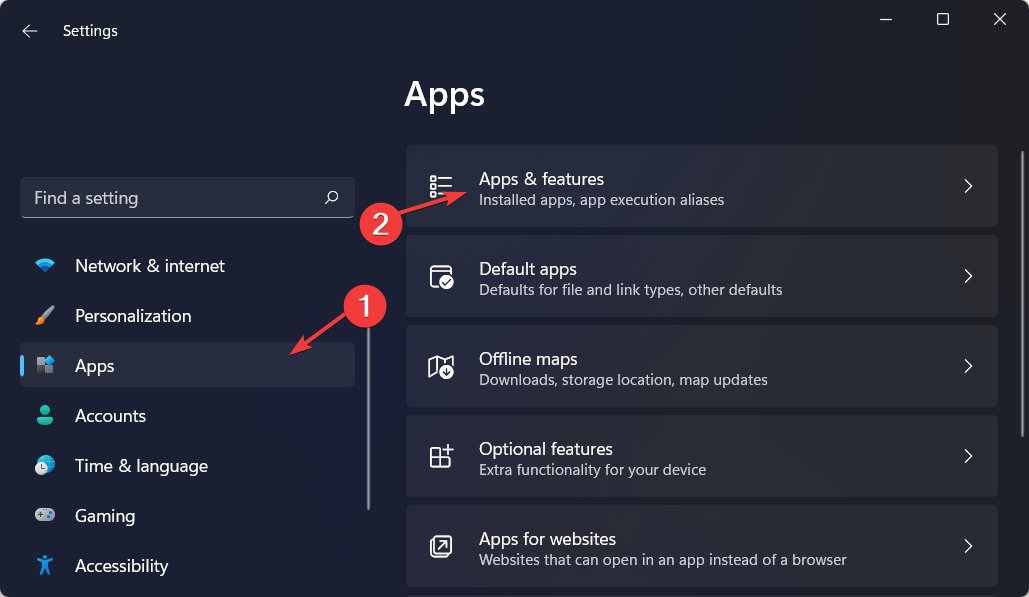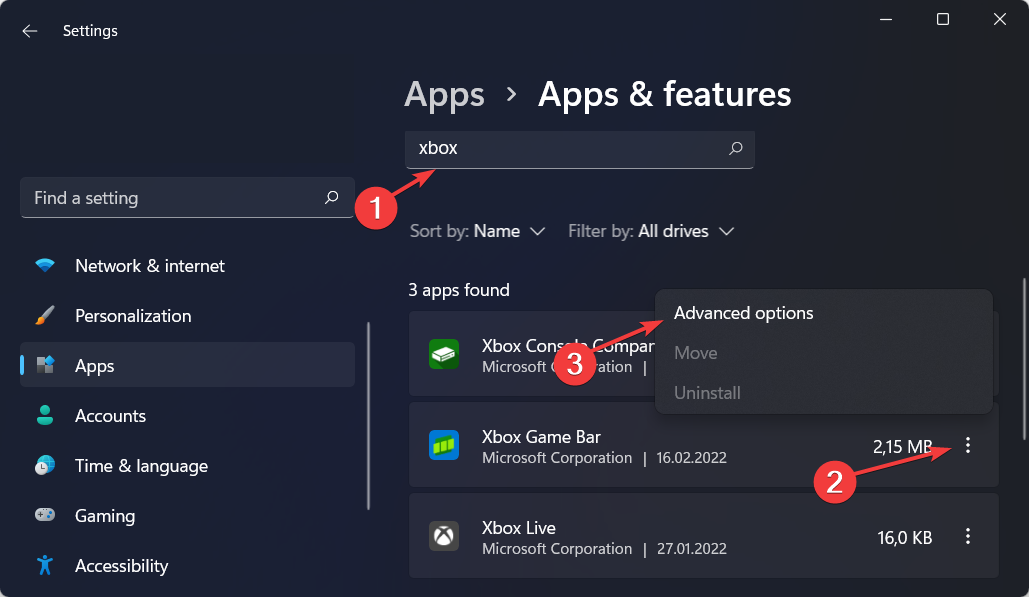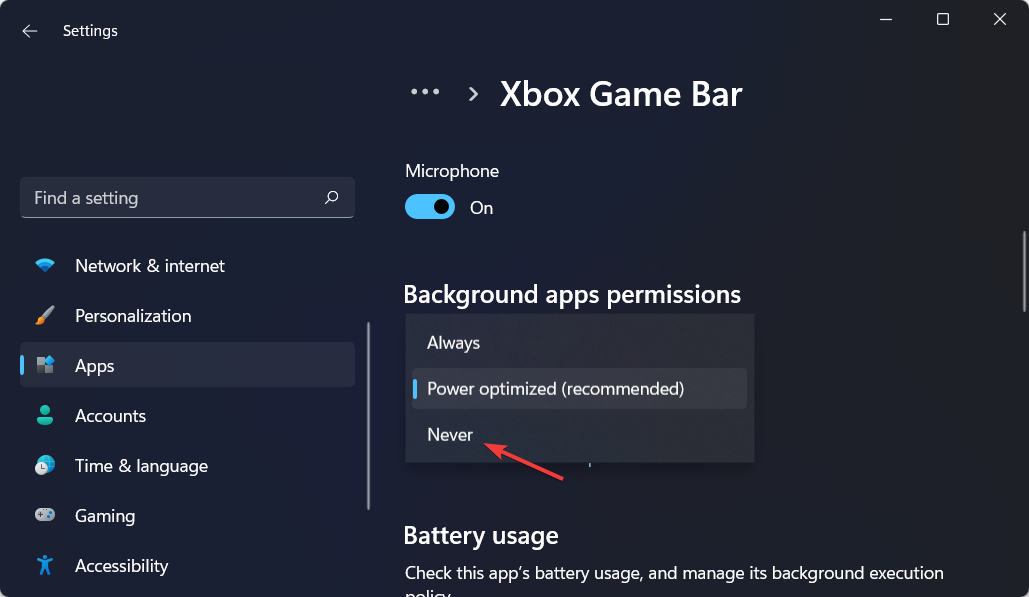¿Caídas de FPS al Mover el Mouse? Arréglalo Así
5 min. read
Updated on
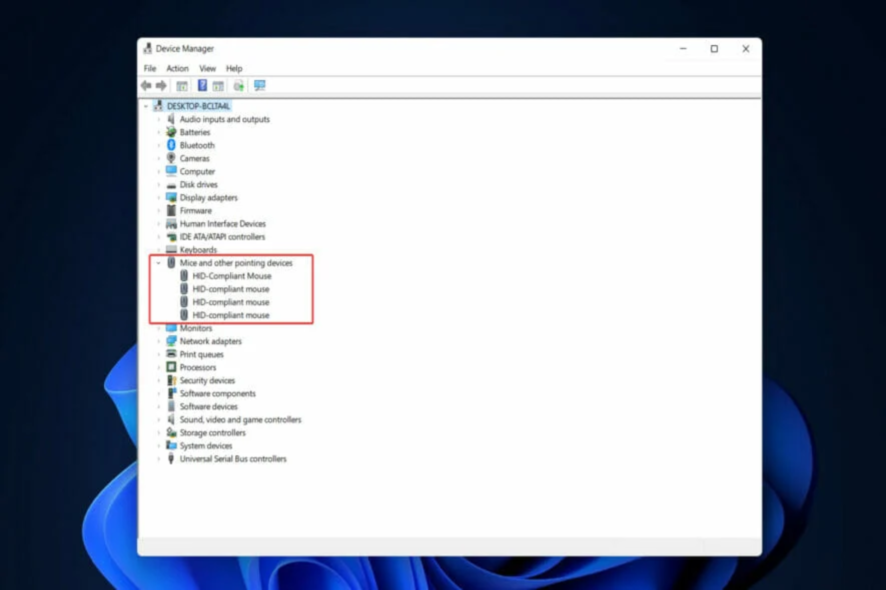
Los usuarios han estado informando sus caídas de FPS al mover el mouse, y parece que no pueden encontrar la razón por la que sucede.
Las causas pueden variar desde controladores obsoletos hasta un error dentro del software del mouse o el retraso causado por Xbox Game Bar.
Siga, ya que hemos reunido una lista completa de soluciones que puede aplicar para corregir las caídas de FPS al mover el error del mouse, justo después de que veamos con más detalle lo que significa FPS.
¿Qué significa FPS?
Los fotogramas por segundo, también conocidos como FPS, son la velocidad a la que aparecen imágenes consecutivas conocidas como fotogramas en una pantalla y se combinan para crear imágenes en movimiento. Tenga en cuenta que son totalmente personalizables en Windows 11.
La información de video que vemos regularmente no se mueve en absoluto. En realidad, estas son fotos fijas que se reproducen una tras otra, una tras otra.
Si un video se graba a 24 cuadros por segundo (la velocidad de cuadro estándar para la transmisión de video en Internet), esto indica que se reproducen 24 cuadros separados en un segundo durante su duración.
Con respecto a la velocidad de fotogramas a la que debe grabar videos, depende del tipo que intente producir. Para sus publicaciones normales en las redes sociales, las velocidades de fotogramas más populares accesibles en los teléfonos inteligentes son 30 y 60 fotogramas por segundo.
Las velocidades de cuadro más altas darán como resultado una película más fluida, así como la capacidad de ralentizar el metraje mientras lo editas en un editor de video sin experimentar nerviosismo ni temblores. Esto se utiliza más comúnmente en el caso de un video en cámara lenta.
Cualquier velocidad de fotogramas superior a 60 fotogramas por segundo (fps) se puede utilizar para una cámara lenta; ciertos teléfonos inteligentes incluyen un modo de cámara lenta incorporado que dispara a 240 cuadros por segundo, lo que le permite reducir la velocidad del video diez veces más tarde usando un editor de video.
¿Qué puedo hacer si el FPS cae al mover el mouse?
1. Actualice el controlador de su mouse
- Abra el Administrador de dispositivos haciendo clic derecho en el botón Inicio y haciendo clic en la opción con su nombre.
- Expanda la sección Ratones y otros dispositivos señaladores y haga clic con el botón derecho en el controlador del mouse para elegir Actualizar controlador .
CONSEJO DE EXPERTO:
PATROCINADO
Algunos errores de computadora son difíciles de arreglar, especialmente cuando se trata de archivos de sistema faltantes o corruptos en Windows.
Asegúrate de usar una herramienta dedicada, como Fortect, la cual escanea tu computadora y reemplaza tus archivos dañados con versiones nuevas de su propio repositorio.
Alternativamente, puede optar por una herramienta de administración de controladores de terceros que actualice, reemplace y repare automáticamente cualquier controlador de su computadora.
Por lo tanto, le permite evitar futuros errores relacionados con el controlador, como las caídas de FPS al mover el problema del mouse que estamos discutiendo hoy. Al usar Outbyte Driver Updater, minimizará la cantidad de problemas que encontrará.
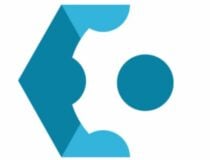
Outbyte Driver Updater
Ocúpate de los problemas en manera eficiente con este software de controlador automatizado.2. Vuelva a instalar el software y el controlador de su mouse
- Acceda al Administrador de dispositivos desde el menú Inicio .
- Expanda la sección Ratones y otros dispositivos señaladores y luego haga clic con el botón derecho en el controlador del mouse. Aquí elige Desinstalar dispositivo . Asegúrese de reinstalar también el software de su mouse y luego reinicie su computadora para aplicar los cambios realizados. El FPS cae cuando el error de movimiento del mouse debería desaparecer.
3. Desactivar juego DVR
- Abra Configuración y vaya a la sección Juegos desde el panel izquierdo, seguido de Xbox Game Bar desde el lado derecho.
- Aquí, apague la barra de juegos Open Xbox usando este botón en una opción de controlador . Para corregir por completo las caídas de FPS al mover el error del mouse, debemos hacer una cosa más.
- A continuación, vaya a Aplicaciones seguido de Aplicaciones y características .
- Ingrese Xbox en la barra de búsqueda y seleccione Opciones avanzadas en el menú de tres puntos.
- Seleccione la opción Nunca en la sección de permisos de aplicaciones en segundo plano y haga clic en el botón Terminar en la sección Terminar ubicada debajo de la parte anterior.
Para obtener más información y más soluciones a las caídas de FPS al mover el error del mouse, eche un vistazo a cómo reparar de manera eficiente un mouse retrasado en Windows 10 y 11.
Alternativamente, consulte cómo resolver los movimientos erráticos del mouse en Windows 10 y vea si los métodos allí también pueden ayudarlo.
Déjanos un comentario en la selección de abajo y cuéntanos qué piensas de nuestras publicaciones. ¡Gracias por leer!
¿Sigues teniendo problemas?
PATROCINADO
Si las sugerencias que te dimos arriba no solucionaron el problema, es probable que tu PC esté lidiando con errores de Windows más graves. En ese caso, te recomendamos escoger una herramienta como Fortect para arreglar los problemas eficientemente. Después de instalarla, haz clic en el botón Ver & Arreglar presiona Comenzar a Reparar.